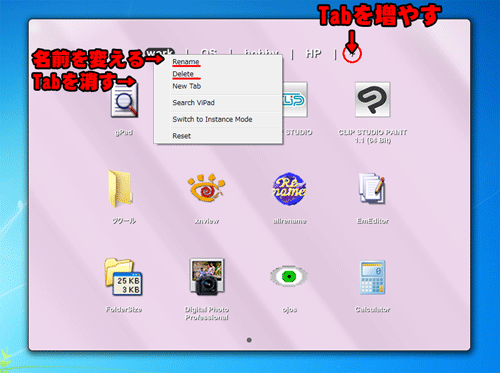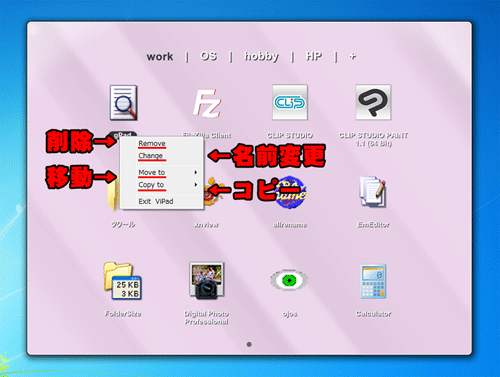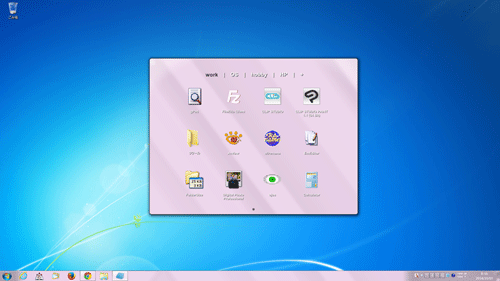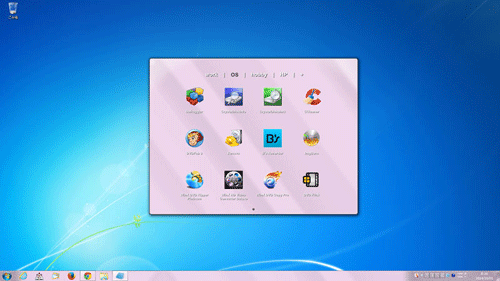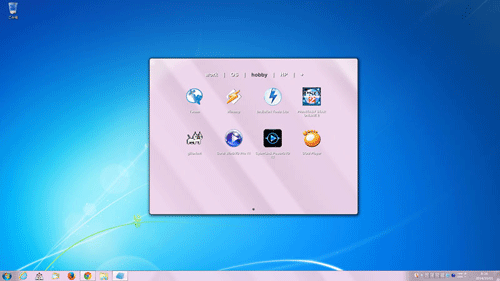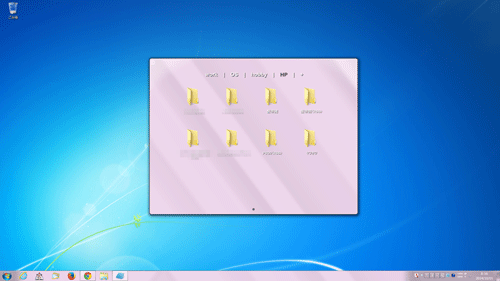| ■ ViPad の導入方法 | |||||||||
| うわっ…私のデスクトップ、汚すぎ…? パソコンを仕事などで使っていると、どうしても「アプリケーションのショートカット」、参考サイトのショートカット、資料、作業中のファイルなど貯まってしまいます。 データドライブに入れてしまうと作業効率が落ちてしまい、やり残した事、次にやる物が目に入らず忘れてしまうんですよね。 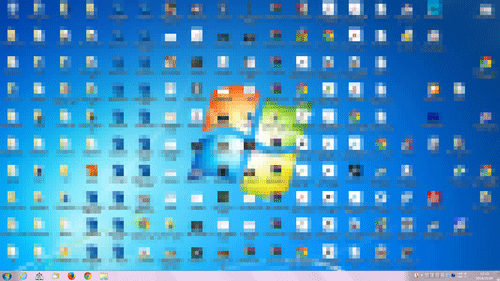 ViPad そこでフリーソフトで「Mac風ランチャー」を探してみることに致しました。良さそうなのは3種類ぐらい有りましたが、評判も良く使い勝手が良さそうなのは「ViPad」。Mac風ではありませんが、定番のフリーソフトの様で、Windows Aero風のランチャーで違和感がありません。
1.ダウンロード 以下の公式サイトから入手出来ます。 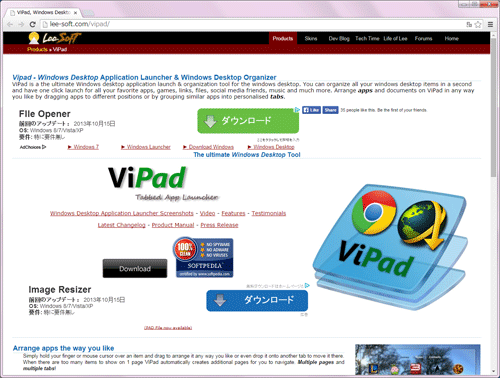 ViPad, Windows Desktop Launcher & windows desktop organizer http://lee-soft.com/vipad/ DLを偽った広告に注意 全て英語のサイトでも影響有りませんが、悪意がある構成となっておりダウンロード場所が分かり難いです。「ダウンロード」と書かれている2箇所のはフェイクの広告で、真ん中の「Download」が本物です。 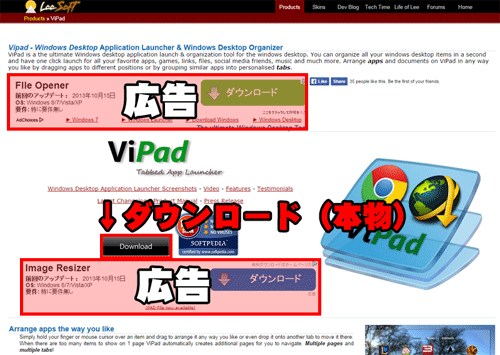 ウイルス扱いされダウンロード出来ず 「Chrome」だとウイルス扱いされダウンロード出来ません。「Firefox」ではダウンロード可能でした。フェイクの広告といい、不正ファイル扱いといい酷い運営ですね。しかしソフト本体が安全で使いやすければ問題ありません。様々なサイトで紹介されている有名ソフトで、動作確認でもウイルスの混入はありませんでした。  酷いファイル名 こんなファイル名ではウイルス扱いされますよ。嫌がらせですね。 「ViPad___________________________________9980_FF.exe」 2.インストール 特に設定などの指定は無く「インストール」と「同意」を押すだけでOKです。 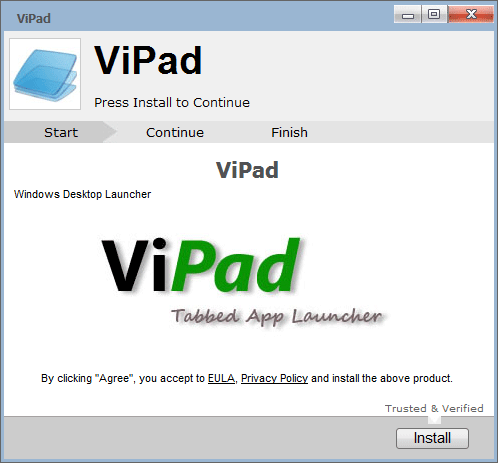  □ 悪意あるソフトウェア Advanced System Protector(アドバンスドシステムプロテクター) インストールが終わると突然「Advanced System Protector(アドバンスドシステムプロテクター)」というソフトが立ち上がりパソコンをスキャンし始めました。危ないので慌てて停止。 調べた所、このソフトはインドの「架空ウイルス駆除ソフト」で、PCが「脅威レベルMAX」のウイルスに晒されていると「虚偽報告」しお金を騙し取る悪徳ソフトです。 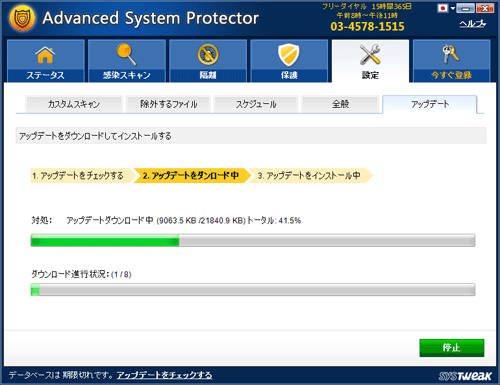 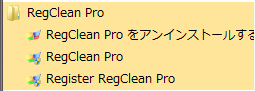 違法ソフトを強制インストール 違法ソフトを強制インストール勝手にインストールされていますね、「ViPad」のインストール時に一緒に入ったようです。後で確認したところチェック項目がありませんね、違法ソフトを強制的に入れるなんて「ウイルス扱い」されている意味が分かりました。 ブラウザも置き換えられる ブラウザで調べようとした所、ブラウザの「トップページ」と「検索エンジン」も変えられ、「Advanced System Protector」の広告(嘘警告)が出ています。これは酷い。 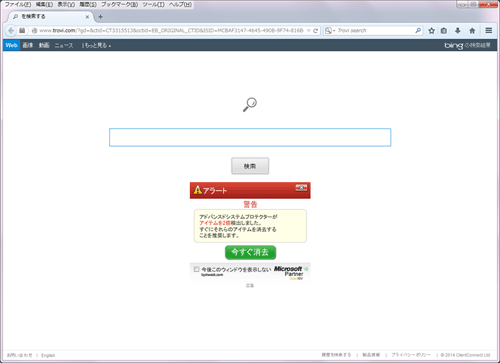 CCleanerで削除 アンインストールソフトの「CCleaner」で確認。「ViPad」と同時にインストールされたのは「Advanced System Protector」と「Search Protect」の2つ。アンインストール致しましょう。 アンインストール後に設定でブラウザの「トップページ」と「検索エンジン」を直しましょう。 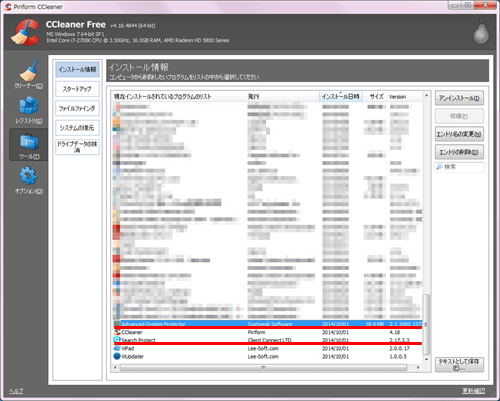 |